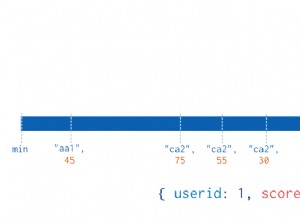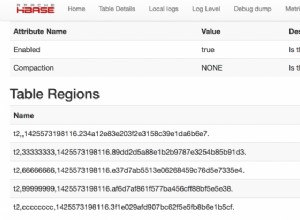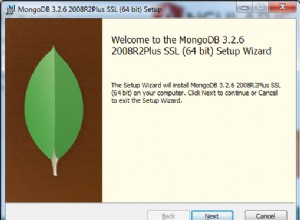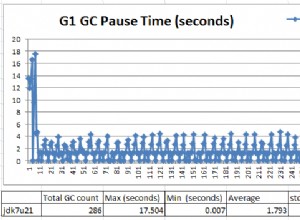Được viết bằng Erlang ngôn ngữ, Apache CouchDB là một công cụ cơ sở dữ liệu NoSQL miễn phí, đáng tin cậy hỗ trợ dữ liệu trong JSON định dạng. Điều này làm cho dữ liệu của bạn có thể mở rộng và dễ dàng tạo mô hình hơn so với cơ sở dữ liệu quan hệ SQL truyền thống như MySQL . Tính năng sát thủ trong CouchDB là bản sao của nó trải dài trên nhiều thiết bị máy tính và các môi trường máy tính khác nhau để cung cấp tính khả dụng cao và quyền truy cập dữ liệu theo yêu cầu.
Trong hướng dẫn này, chúng tôi sẽ đưa bạn qua quy trình từng bước về cách cài đặt và định cấu hình Apache CouchDB trên CentOS 8 .
Bước 1:Cài đặt Kho lưu trữ EPEL
Bước đầu tiên khi cài đặt CouchDB là cài đặt EPEL kho lưu trữ trên CentOS 8 bằng cách sử dụng lệnh yum sau.
# yum install epel-release

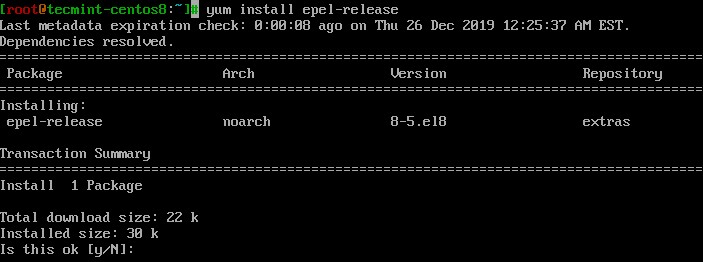
Bước 2:Kích hoạt Kho lưu trữ CouchDB
Đã cài đặt thành công EPEL , bây giờ hãy tiếp tục và bật CouchDB kho lưu trữ bằng cách đầu tiên tạo một tệp kho lưu trữ như được hiển thị.
# vi /etc/yum.repos.d/apache-couchdb.repo
Tiếp theo, dán cấu hình bên dưới vào tệp kho lưu trữ và lưu.
[bintray--apache-couchdb-rpm] name=bintray--apache-couchdb-rpm baseurl=http://apache.bintray.com/couchdb-rpm/el$releasever/$basearch/ gpgcheck=0 repo_gpgcheck=0 enabled=1

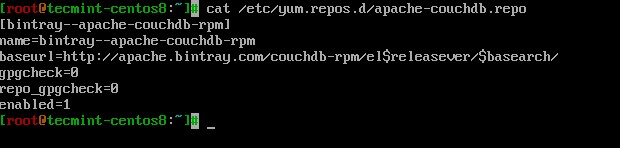
Bước 3:Cài đặt CouchDB trên CentOS 8
Với CouchDB kho lưu trữ được xác định trong tệp cấu hình của nó, bây giờ hãy tiếp tục và cài đặt CouchDB bằng cách sử dụng lệnh.
# yum install couchdb

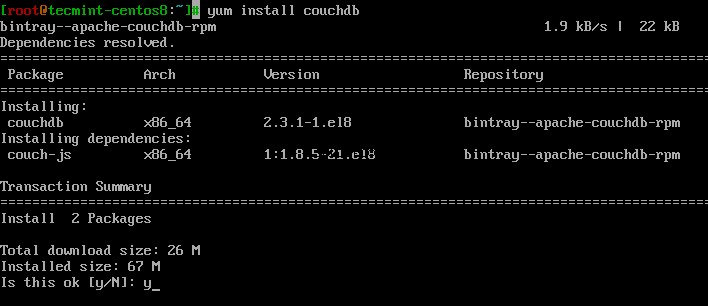
Sau khi cài đặt thành công CouchDB gói và các phụ thuộc của nó, bắt đầu, bật CouchDB để bắt đầu khi khởi động và xác minh trạng thái bằng cách chạy các lệnh.
# systemctl start couchdb # systemctl enable couchdb # systemctl status couchdb

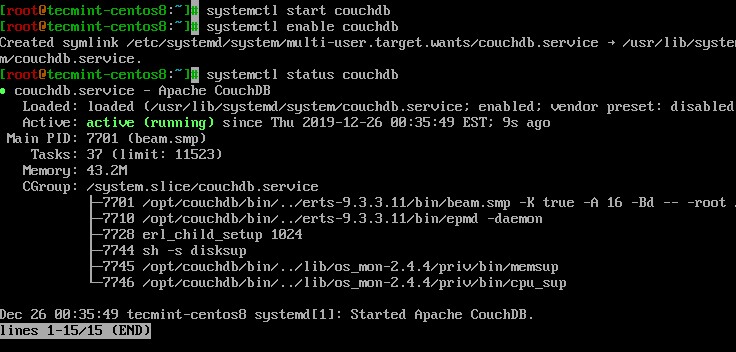
Ngoài ra, bạn có thể xác minh CouchDB cổng nghe 5984 bằng cách sử dụng lệnh netstat như được hiển thị.
# netstat -pnltu


Bước 4:Cấu hình CouchDB trên CentOS 8
CouchDB có thể được định cấu hình ở chế độ độc lập hoặc ở chế độ nhóm. Tuy nhiên, trong hướng dẫn này, chúng tôi sẽ định cấu hình máy chủ CouchDB trong cấu hình chế độ đơn. Ngoài ra, chúng tôi sẽ định cấu hình CouchDB để chúng tôi có thể truy cập nó qua trình duyệt web
Các tệp cấu hình của CouchDB nằm trong / opt / couchdb / etc / danh mục. Chúng tôi sẽ tạo một vài cấu hình trong local.ini tập tin. Vì vậy, hãy mở tệp bằng trình chỉnh sửa yêu thích của bạn.
# vi /opt/couchdb/etc/local.ini
Trong [admins] , tạo tài khoản quản trị viên bằng cách bỏ ghi chú dòng ngay bên dưới và xác định mật khẩu cho quản trị viên ở định dạng.
[admins] admin = mypassword


Tiếp theo, cuộn đến [chttpd] tiết diện. Bỏ ghi chú các giá trị cổng và địa chỉ ràng buộc. Ngoài ra, hãy đặt địa chỉ ràng buộc thành 0.0.0.0 để cho phép truy cập từ các địa chỉ IP bên ngoài. Sau đó, bạn có thể thay đổi giá trị này vì lý do bảo mật.
[chttpd] port = 5984 bind_address = 0.0.0.0

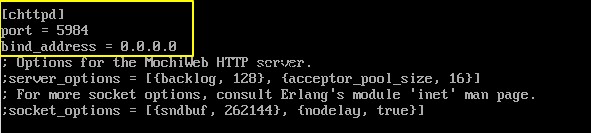
Lưu các thay đổi và thoát khỏi tệp cấu hình. Để các thay đổi có hiệu lực, hãy khởi động lại CouchDB.
# systemctl restart couchdb
Nếu bạn đang chạy firewalld trên máy chủ, bạn phải mở cổng 5984 để cho phép lưu lượng truy cập CouchDB .
# firewall-cmd --zone=public --permanent --add-port=5984/tcp # firewall-cmd --reload
Bước 5:Truy cập Giao diện Web CouchDB
Đi theo cấu hình của chúng tôi, CouchDB sẽ chạy tại localhost:5984 . Để xác nhận rằng CouchDB đang hoạt động như mong đợi, hãy sử dụng lệnh curl để in thông tin của CouchDB ở định dạng JSON.
# curl http://127.0.0.1:5984/


Bạn có thể xác nhận thêm rằng tất cả đã diễn ra theo đúng kế hoạch bằng cách khởi động trình duyệt và duyệt qua địa chỉ IP của máy chủ như được hiển thị.
http://server-ip:5984/_utils/
Bạn sẽ nhận được trang web bên dưới nhắc bạn đăng nhập bằng tên người dùng và mật khẩu như bạn đã xác định trong local.ini tệp và nhấn ENTER …


Bảng điều khiển sẽ được hiển thị như hình dưới đây.


Không có gì được hiển thị bởi vì chúng tôi chưa tạo bất kỳ cơ sở dữ liệu nào cho đến nay. Trong phần tiếp theo, chúng tôi sẽ tạo một vài cơ sở dữ liệu.
Bước 6. Tạo cơ sở dữ liệu trong CouchDB
Để tạo cơ sở dữ liệu trong CouchDB trên thiết bị đầu cuối, sử dụng lệnh curl theo cú pháp được hiển thị.
# curl -u ADMINUSER:PASSWORD -X PUT http://127.0.0.1:5984
Chúng tôi sẽ tạo 3 cơ sở dữ liệu: tecmint_db , users_db và production_db .
# curl -u admin:[email protected] -X PUT http://127.0.0.1:5984/production_db # curl -u admin:[email protected] -X PUT http://127.0.0.1:5984/tecmint_db # curl -u admin:[email protected] -X PUT http://127.0.0.1:5984/users_db
Đối với mỗi lệnh, bạn sẽ nhận được kết quả bên dưới.
{“Ok”: true}


Để kiểm tra cơ sở dữ liệu được tạo bằng cách sử dụng GET tham số trong lệnh.
# curl -u admin:[email protected] -X GET http://127.0.0.1:5984/production_db # curl -u admin:[email protected] -X GET http://127.0.0.1:5984/tecmint_db # curl -u admin:[email protected] -X GET http://127.0.0.1:5984/users_db # curl -u admin:[email protected] -X GET http://127.0.0.1:5984/_all_dbs


Để xem cơ sở dữ liệu trên trình duyệt của bạn, chỉ cần làm mới / tải lại trình duyệt của bạn.


Để xóa cơ sở dữ liệu, hãy sử dụng nút xóa tham số như hình. Ví dụ:lệnh xóa users_db cơ sở dữ liệu.
# curl -u admin:[email protected] -X DELETE http://127.0.0.1:5984/users_db
Một lần nữa để kiểm tra cơ sở dữ liệu, hãy chạy.
# curl -u admin:[email protected] -X GET http://127.0.0.1:5984/_all_dbs


Như bạn có thể quan sát, chỉ có hai cơ sở dữ liệu hiện có vì chúng tôi đã xóa users_db cơ sở dữ liệu.
Và điều này sẽ đưa chúng ta đến phần cuối của hướng dẫn này. Chúng tôi hy vọng rằng bạn có thể thoải mái cài đặt và định cấu hình CouchDB trên CentOS 8 hệ thống.